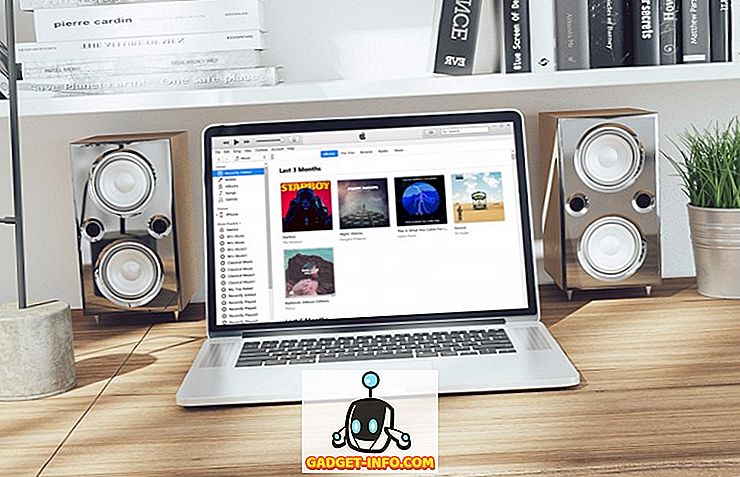Bevor wir über die Schreib-Apps für Mac sprechen, lassen Sie mich klarstellen, dass keine Schreib-App Ihr Schreiben magisch verbessern kann, was nur mit viel Übung erreicht werden kann. Wenn Sie jedoch eine gute App zum Schreiben verwenden, wird Ihnen das Schreiben helfen, so dass Sie die Worte aus Ihrem Kopf und auf die sprichwörtliche Zeitung bekommen können. Eine gute App zum Schreiben bietet dem Verfasser eine ästhetisch ansprechende und leicht zu durchsuchende Arbeitsumgebung. Es ist außerdem ablenkungsfrei und hilft Ihnen, sich auf das zu konzentrieren, was Sie schreiben. Am wichtigsten ist, dass es alle wesentlichen Funktionen enthält, die beim Schreiben verborgen werden und nur dann angezeigt werden, wenn Sie sie benötigen. Es macht auch das Exportieren Ihres Textes so einfach wie das Schreiben. Im Grunde können Sie sich auf die Kunst des Schreibens selbst konzentrieren und den Rest erledigen.
Nun kann keine App alle diese Kriterien für alle erfüllen, da jeder von uns einer anderen Schreibweise folgt. Einige sind Blogger und versuchen sich in Kleinform zu schreiben, während andere auf der Suche nach vollwertigen Romanen sind. Einige von uns sind aufstrebende Drehbuchautoren, während andere versuchen, ihre Doktorarbeit und ihre Arbeiten abzuschließen. Deshalb haben wir versucht, verschiedene Apps einzubinden, die den unterschiedlichen Anforderungen entsprechen. Lassen Sie uns die besten Schreib-Apps für macOS herausfinden, die Sie heute erhalten können:
Beste Apps für Romane oder Blogs
1. Ulysses
Einige Apps eignen sich am besten für das Schreiben in kurzer Form, während andere sich mehr auf die Erstellung langformatiger Inhalte konzentrieren. Ulysses ist die einzige App, die bei beiden gleich gut ist . Sie können einen Roman über Ulysses genauso einfach schreiben wie einen Blogbeitrag. Ulysses erreicht dieses Kunststück, indem er eine perfekte Verschmelzung von Funktionen und Benutzerfreundlichkeit schafft. Wenn Sie die App zum ersten Mal starten, werden Sie von einer Schnittstelle begrüßt, die einfach und doch so mächtig ist. Die Schnittstelle ist in drei Hauptbereiche unterteilt. Der linke Bereich wird als Bibliothek bezeichnet, in der sich Ihr Hauptnavigationsbereich mit Ordnern, Papierkorb und Speicheroptionen befindet. Sie können die Dateien entweder auf dem iCloud-Laufwerk oder lokal auf einem Mac speichern. Sie können Dateien auch in anderen Cloud-Speicherbereichen wie Dropbox speichern, indem Sie den externen Ordner verwenden.
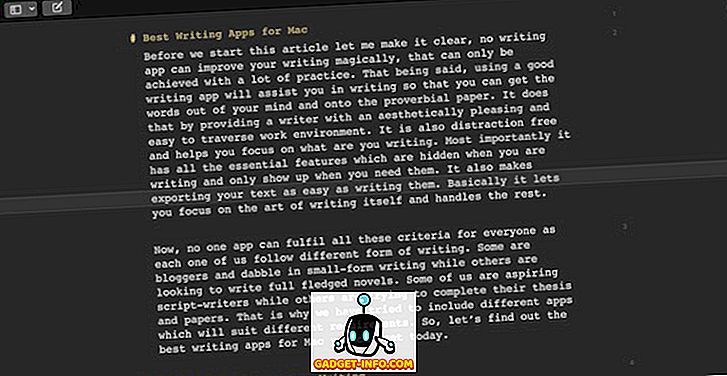
Der mittlere Bereich wird als Blätter bezeichnet und enthält alle Ihre individuellen Dokumente. Der rechte Bereich ist der Texteditor und hier passiert die ganze Magie. Sie können die Fenster jederzeit ausblenden und nur den Texteditor verwenden, um eine ablenkungsfreie Umgebung zu erhalten. Der Texteditor unterstützt die Markdown-Formatierung, dh Sie können bestimmte Symbole verwenden, um Ihren Text zu formatieren. Die Idee dabei ist, dass ein Autor nichts anderes als die Tastatur verwenden muss, um mit der App zu interagieren. Sie können verschiedene Designs verwenden, um das Aussehen und Verhalten von Ulysses anzupassen. Ich persönlich benutze es gerne im dunklen Modus.
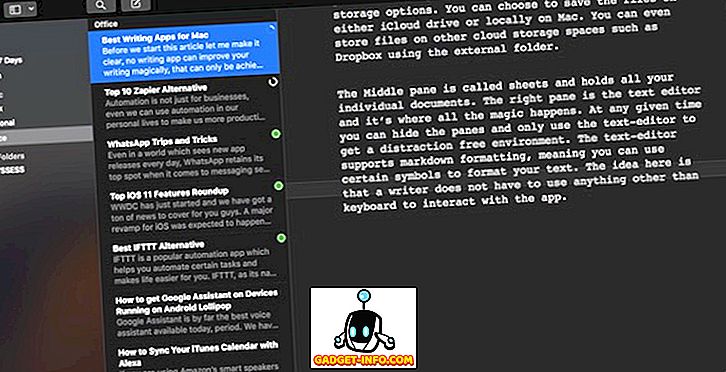
Eine meiner Lieblingsfunktionen von Ulysses ist die Exportfähigkeit. Sie können jedes Dokument in die Formate Text, PDF, HTML, ePub und Docx exportieren . Sie können sogar Ihr WordPress- und Medium-Konto verknüpfen und Ihre Artikel direkt veröffentlichen, ohne die App zu nutzen. Zu den weiteren Funktionen zählen Zielsetzung, Fotoanhang , Stichwortsuche und integrierte Notizen. Was Ulysses auch für langes Schreiben gut macht, ist seine Organisationsstruktur. Sie können eine hierarchische Struktur erstellen, indem Sie Ordner in den Ordnern verschachteln . Das einfache Drag & Drop-Werkzeug zum Anordnen der Blätter ist eine weitere Funktion, die sich als sehr nützlich erweist. Es gibt viele weitere Funktionen, die wir nicht behandeln können, da dies keine vollständige Überprüfung ist, aber wissen Sie dies, auch wenn es eine kostspielige Software ist, ist sie jeden Cent wert. Ich schreibe alle meine Artikel über Ulysses und habe keine Bedenken, dies jedem zu empfehlen.
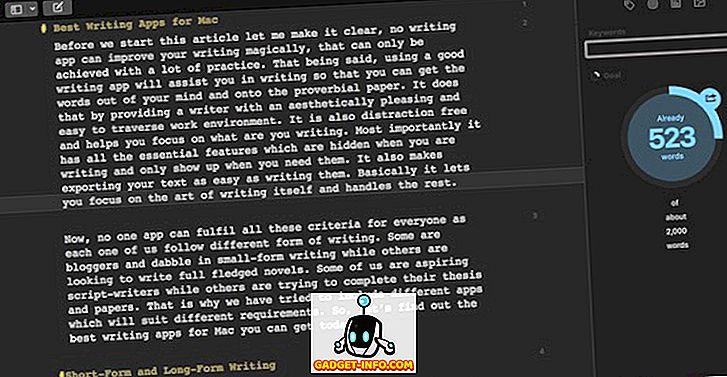
Installieren: (44, 99 $)
2. Schreiber
Während sich Odysseus in der Langform des Schreibens gut schlägt, ist Scrivener hier sicherlich der regierende König. Verstehen Sie mich nicht falsch, Ulysses kommt wirklich sehr nahe, aber für jemanden, dessen einziger Fokus auf der Erstellung langwieriger Inhalte wie Romane liegt, bleibt Scrivener immer noch das Mittel der Wahl. Ich gebe als erster zu, dass Scrivener nicht so intuitiv ist wie Ulysses und ein wenig Lernkurve dazu hat. Sie benötigen mindestens ein paar Stunden, um sich mit der Benutzeroberfläche vertraut zu machen. Das integrierte Tutorial hilft beim Erlernen der Grundlagen.
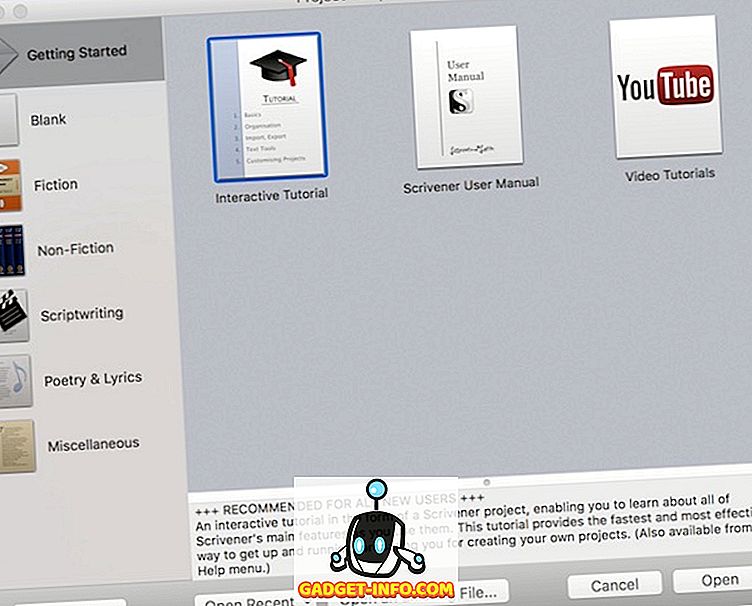
Wenn Sie die App starten, werden Sie aufgefordert, ein Projekt zu erstellen. Es gibt einige Vorlagen, die Ihnen den Einstieg erleichtern. In einem Projekt wird alles stattfinden. Für diesen Artikel habe ich die neue Vorlage gewählt. Nun kann ich mich nicht mit allen Funktionen von Scrivener auseinandersetzen, aber ich werde einige coole Funktionen behandeln, die es für das Schreiben in Langform am besten geeignet machen.
Die erste Funktion, die Scrivener besser als jede andere App macht, ist die Organisation Ihrer Dokumente. Sie können Ordner erstellen und Ordner in anderen Ordnern verschachteln, um eine mehrschichtige Organisationsstruktur zu erstellen. Das Beste ist jedoch, wie einfach es ist, Ihre Inhalte zu verwalten und zu finden. Sie können Ihren Text nach Tags, Zeichen und Schlüsselwörtern durchsuchen . Mit der Gliederungsfunktion können Sie eine Gliederung erstellen. D ie Korkplattenansicht hilft, die Essenz Ihrer Arbeit zu erhalten.
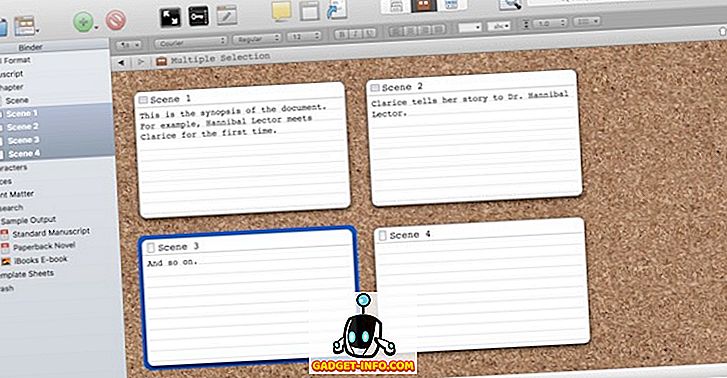
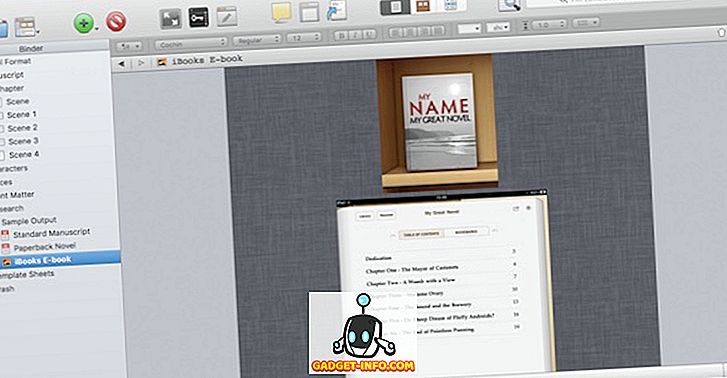
Installieren: (44, 99 $)
3. iA Writer
Wenn Sie nach einer Option suchen, deren Funktionalität der von Ulysses ähnelt, aber nicht so viel kostet, geben Sie iA Writer einen Versuch. iA Writer bringt die Grundlagen in Ordnung. Es hat eine flüssige und gut aussehende Oberfläche, die Ablenkungen vermeidet und sich mehr auf das Schreiben selbst konzentriert. Sie können die Syntax (Markdown) verwenden, um Ihren Text zu formatieren . Sie können auch Blätter erstellen und mit Stichwörtern zwischen den Blättern suchen. Wenn Sie die App starten, wird nur ein einziges Editorfenster angezeigt, und Sie können sofort mit der Eingabe beginnen. Um zum Navigationsbereich zu gelangen, navigieren Sie einfach von links nach rechts. Wenn Sie von rechts nach links schieben, erhalten Sie einen Überblick darüber, wie Ihr Text in einem tatsächlichen Dokument aussehen wird.
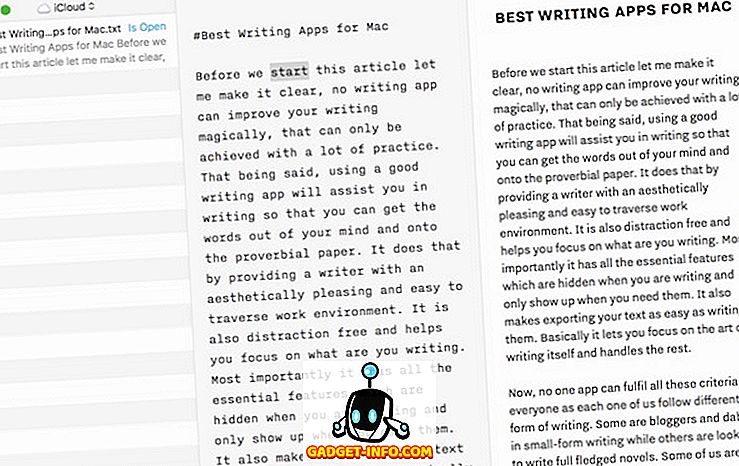
Eine coole Funktion ist, dass beim Schreiben nur die aktuelle Zeile hervorgehoben wird, während der Rest des Textes ausgegraut ist. So können Sie sich mehr auf das konzentrieren, was Sie schreiben. Diese Funktion ist auch in Ulysses verfügbar, jedoch nicht standardmäßig aktiviert. Es hat auch ein dunkles Thema dazu. Wo der iA Writer in Verzug gerät, liegt Ulysses in seinen organisatorischen Merkmalen. Die Exportfunktion ist nur auf Textformate beschränkt. Die Zielsetzungsfunktion fehlt ebenfalls. Was auch immer es tut, tut es am besten. Die Schreibumgebung ist fabelhaft und die App ist sehr leicht und bleibt niemals zurück. iA Writer kann eine großartige Alternative zu Ulysses sein, wenn Sie bereit sind, es auszuprobieren.
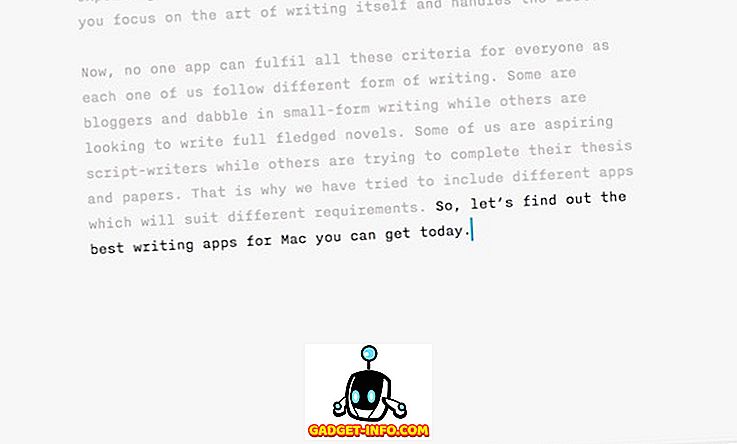
Installieren Sie: (9, 99 $)
4. Bär
Gerade wenn Sie anfangen zu überlegen, gibt es in einer bestimmten App-Kategorie nichts zu ändern, es gibt einen neuen Spieler, der das Spiel verändert, und Bär hat seinen Platz unter ihnen erworben. Es kombiniert Notizen und kleines Prosa-Schreiben und fügt sie in eine Benutzeroberfläche ein, die nicht nur Spaß macht, sondern auch sehr effektiv ist. Vielleicht hat Bear deshalb den besten Designpreis von Apple für 2017 gewonnen . Genau wie bei Ulysses ist die Benutzeroberfläche in drei Bereiche unterteilt. Eine beherbergt Ihre Gruppen, eine Ihre Notizen und eine dient als Bearbeitungsbereich. Die Organisationsstruktur von Bear unterscheidet sich jedoch ein wenig von der von Ulysses. Sie erstellen keinen Ordner, sondern organisieren Ihre Notizen mithilfe von Tags . Jede Notiz kann n Anzahl von Tags haben. Dies ist eine Organisation in freier Form und am besten, wenn Sie eine einzelne Notiz in mehreren Gruppen anzeigen möchten.
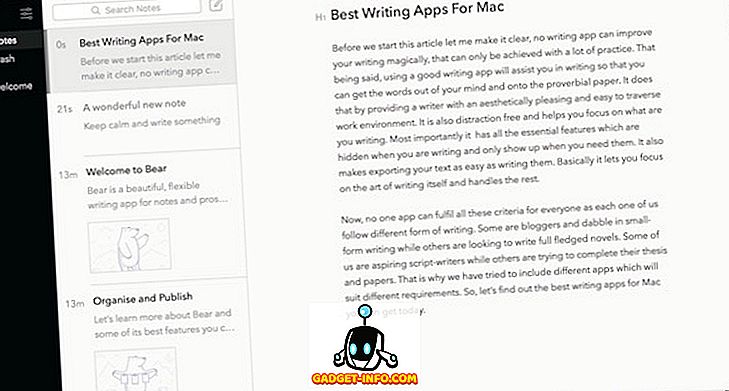
Das beste Feature von Bear ist wahrscheinlich der iOS-Client . Obwohl Ulysses auch über eine iOS-App verfügt, ist die App von Bear intuitiver und benutzerfreundlicher. Auf den ersten Blick hat Bear das Gefühl, dass es sich um eine Notiz handelt, die nicht falsch ist, aber gleichzeitig viel mehr ist. Bear erledigt das Schreiben und Bearbeiten von Kurzform-Inhalten wie Artikeln und Blog-Posts wie ein Kinderspiel. Es bietet auch bessere Themenfunktionen als jede andere App auf der Liste. Der einzige große Nachteil ist, dass es einem Abonnementmodell folgt. Die Freischaltung der Pro-Version kostet 15 US-Dollar / Jahr, wodurch die besten Funktionen wie Themensuche, Exportieren und geräteübergreifende Synchronisierung freigeschaltet werden. Trotzdem ist es ein kleiner Preis für das, was Sie bekommen. Hören Sie mir nicht einfach zu, probieren Sie die kostenlose Version aus und entscheiden Sie, ob es Ihre Zeit wert ist oder nicht.
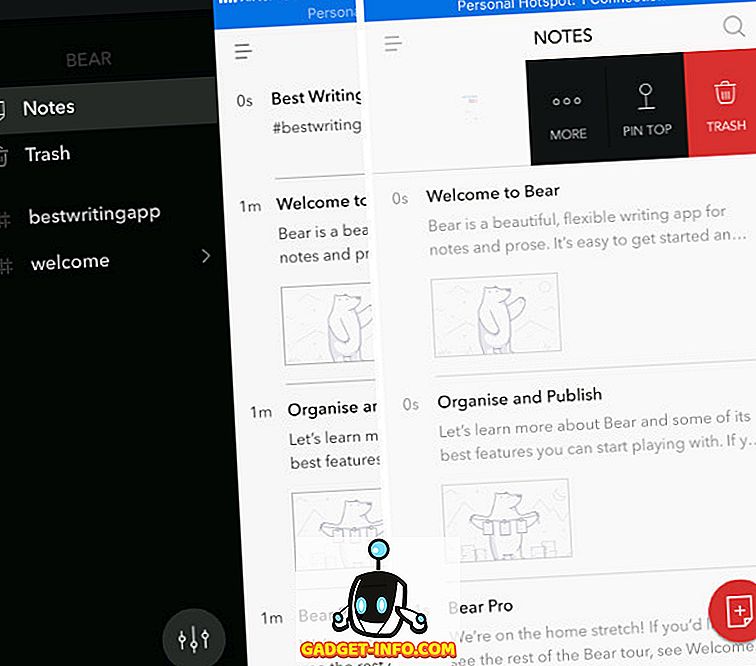
Installieren Sie: (Kostenlose, Pro-Version für 14, 99 $ / Jahr)
Beste Apps für das Drehbuchschreiben
1. FadeIn
Ich behaupte nicht, ein Experte für Bildschirmschreiben zu sein, ich habe jedoch einen guten Anteil an Erfahrung. In den meisten Fällen habe ich festgestellt, dass FadeIn die beste Screenwriting-App überhaupt ist. Die Benutzeroberfläche ist einfach zu verstehen und Sie können sofort nach dem Start der App starten. Sie lernen die professionellen Funktionen auf dem Weg. Das Beste an FadeIn ist das vorhersagende Tippen. Meistens ist es richtig, wenn Sie eine Szenenüberschrift, einen Charakter oder einen Dialog schreiben. Wenn die Vorhersage nicht richtig ist, können Sie die Tabulatortaste verwenden, um einfach zwischen den Optionen zu wechseln . Dies macht das Formatieren Ihres Drehbuchs sehr einfach. Unser Hauptthema bei der Auswahl von Apps ist heute die Auswahl der Apps, mit deren Hilfe Sie Ihre Worte auf das Papier bringen können, und genau das tut FadeIN.
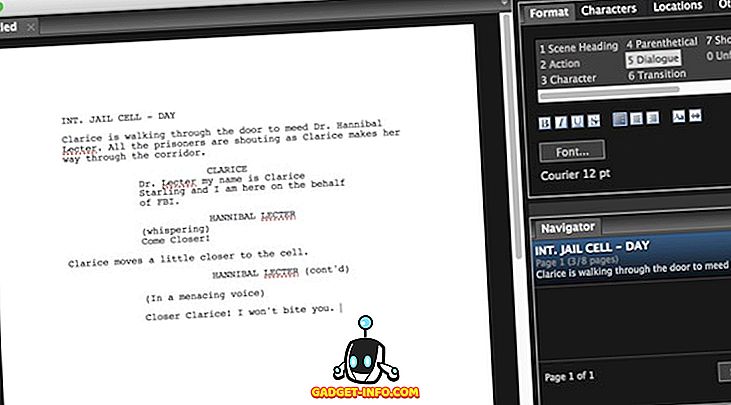
Installieren: (89, 99 $)
2. Endgültiger Entwurf 10
Final Draft ist die beliebteste Screenwriting-Software. Ich habe es jedoch aus zwei Gründen an zweiter Stelle gehalten. Erstens kostet es sehr viel und jede neue Version bringt Ihnen zusätzliche $ 99 für das Upgrade zurück, was einfach absurd ist. Zweitens hat es sich im Laufe der Jahre viele Features von Mitbewerbern geliehen, die es wirklich komplex gemacht haben. Daher hat es eine steile Lernkurve. Wenn Sie jedoch diese Mängel überwinden und ich nicht sicher bin, dass ich es im Kern kann, ist dies eine großartige Software, die sich an professionelle Drehbuchautoren richtet .
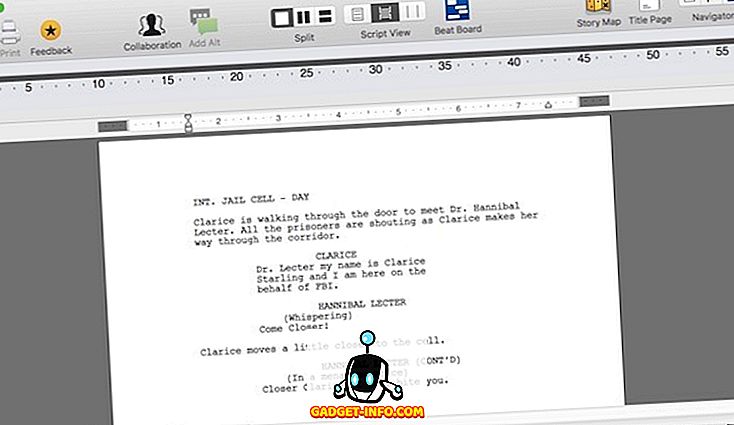
Wie FadeIn werden auch Tastenkombinationen zum Ändern der verschiedenen Skriptelemente unterstützt. In der Tat habe ich festgestellt, dass seine Vorhersage genauer ist als FadeIn. Die Prämie, die es gegenüber FadeIn verlangt, ist meiner Meinung nach jedoch nicht gerechtfertigt.
Installieren Sie: (199, 99 $)
Beste Apps für das Journalschreiben
1. Tag
Day One ist eine der wenigen Apps, die die Nutzung der App leistungsfähiger machen als den Zweck, zu dem sie dient. Die App sieht einfach wunderschön aus. Vom Design über die Benutzeroberfläche und das Farbschema bis zur Typografie wird alles zur Ruhe gebracht. Das Feature-Set ist auch riesig. Sie können mehrere Journale erstellen und jedes Journal kann unendliche Seiten enthalten . Sie können nicht nur in der App schreiben, Sie können sogar Fotos anfügen, um Ihre Erinnerungen mit visuellen Hinweisen zu unterstützen. Meine Lieblingsfunktion ist das Hinzufügen von Geolokalisierungsdaten. Es hilft Ihnen, die Orte zu sehen, an denen Sie Ihre Journalbuchung aufgezeichnet haben.
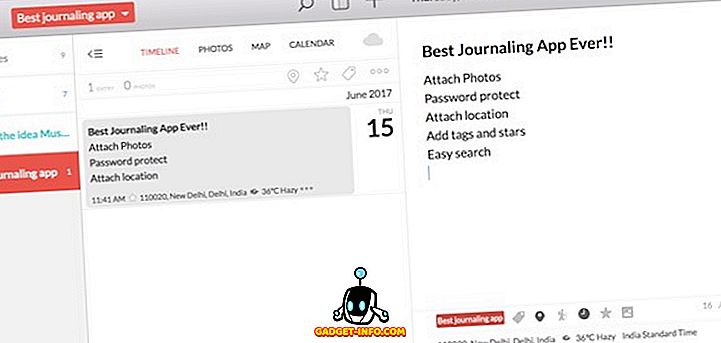
Tag eins dient als vielseitiges Werkzeug. Neben der Aufzeichnung Ihrer Tage können Sie dies als Abladeplatz für Ihre Ideen nutzen . Sie können Tags und Sterne erstellen, um Ihre Notizen zu sortieren. Es hat auch eine eingebaute Suchfunktion, die blitzschnell ist. Die App ist auch durch ein Passwort geschützt, das Ihre Gedanken schützt. Die Tatsache, dass es Apps für iPhones und iPads gibt, macht dieses zu einem Muss für unterwegs Journalismus. Es gibt hier so viel zu lieben. Wenn Sie ein regelmäßiger Journalist sind, ist dieser hier ein Muss.
Installieren Sie: (39, 99 $)
2. Reise
Wenn Sie nach einer Journal-App suchen, die wirklich plattformübergreifend ist, endet Ihre Suche in Journey. Es verfügt über eine App für alle wichtigen Betriebssystemplattformen, einschließlich Android und Windows . Die App ist leistungsstark und verfügt über ein Feature-Set, das mit dem von Day One vergleichbar ist. Es wird geräteübergreifend synchronisiert, unterstützt das Anhängen von Fotos, das Markieren und die Bearbeitung von Syntax usw. Ich habe jedoch zwei Hauptprobleme mit Journey, die es auf den zweiten Platz drückte. Erstens verwendet es nur Google Drive, um Ihre Notizen zu synchronisieren . Ich hoffe, dass sie in Zukunft weitere beliebte Cloud-Speicher wie Dropbox hinzufügen werden. Auch wenn Sie die vollständige App kaufen, gibt es bestimmte Funktionen, für die Sie noch bezahlen müssen, was einfach unerhört ist. Abgesehen davon ist es eine absolut gute App und Sie werden es nicht genießen.
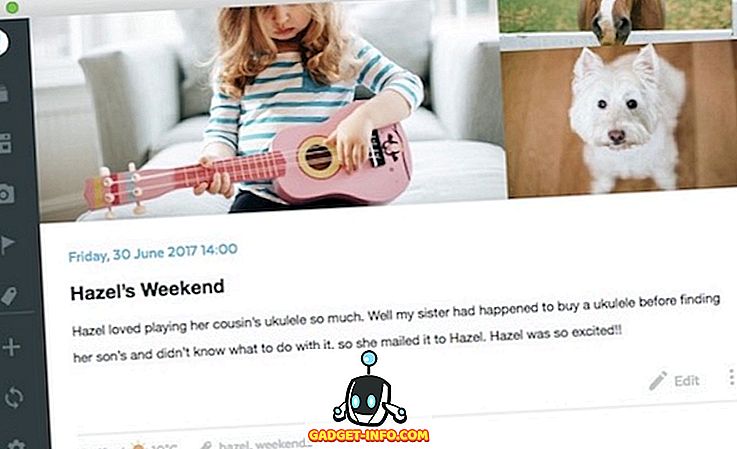
Installieren Sie: ($ 12.99)
Beste Schreib-Apps für Studenten
1. Seiten
Wenn Sie ein Student sind, müssen Sie nicht weiter suchen als die App, die mit jedem Apple Mac Pages vorinstalliert ist. Es gab eine Zeit, in der Pages sich wie eine billige Abzocke von Microsoft Word anfühlte. Jetzt haben sich die Dinge geändert und Pages ist zu einer der besten Textverarbeitungs-Apps auf dem Markt geworden. Das Beste an Pages, abgesehen von der Tatsache, dass es völlig kostenlos ist, ist, dass Apple die Veröffentlichung von Updates alle paar Monate verbessert. Zum Zeitpunkt der Erstellung dieses Artikels erhielt Pages ein weiteres großes Update. Jetzt erhalten Sie eine Bibliothek mit über 500 Formen, die auch anpassbar sind. Die Autokorrektur- und Textersetzungsfunktionen werden ebenfalls verbessert.
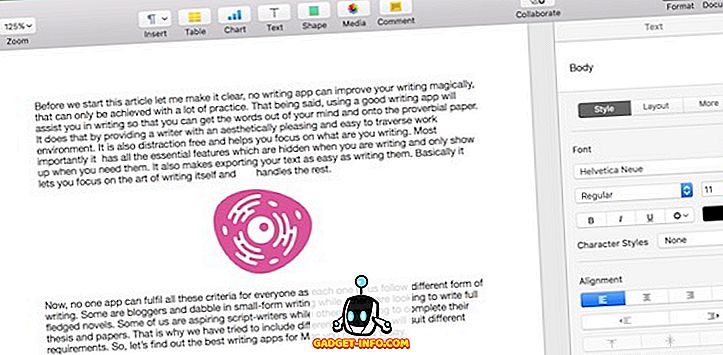
Die beste neue Funktion ist für mich jedoch die Einbindung von Thread-Kommentaren während der Zusammenarbeit mit anderen Personen. Alle Kommentare sind in einem Thread-Konversationsformat zu sehen, das in Echtzeit aktualisiert wird. Jetzt können Sie mit Ihren Freunden an einem Dokument zusammenarbeiten, ohne auf das Laden Ihrer Konversationen warten zu müssen. Das ist eine große Verbesserung meiner Meinung nach. Wenn Sie ein Student sind, ist Pages die Software für Sie. Es sieht gut aus, ist voll besetzt und völlig kostenlos.
Installieren Sie: (kostenlos)
2. Microsoft Word
Microsoft hat die moderne Textverarbeitung so ziemlich erfunden, und Microsoft Word ist immer noch das Beste. Verstehen Sie mich nicht falsch, im Laufe der Jahre hat Pages Microsoft Word eingeholt, aber es hat noch etwas Abstand. Meines Erachtens ist Microsoft Word immer noch das einfachere der beiden Softwareprogramme, während weitere Funktionen gepackt werden . Die Menüs und Untermenüs sind einfacher zu navigieren und die integrierte Suchfunktion ist ebenfalls besser. Es gibt so ziemlich nichts mehr zu sagen, es ist Word. Wenn Sie das Geld zur Verfügung haben, wird dies ein Kauf sein, den Sie nie bereuen werden.
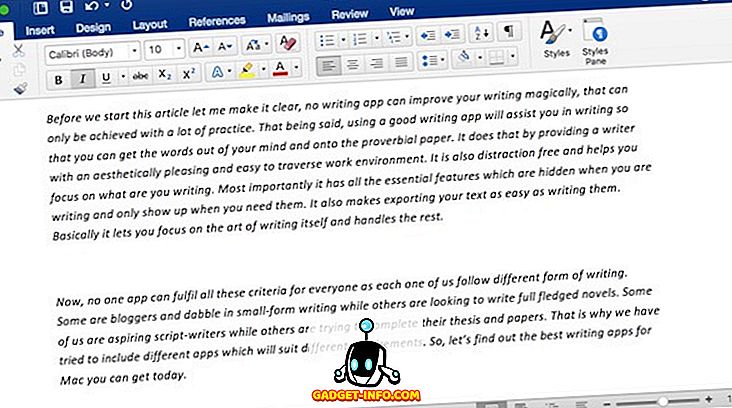
Installieren: (69, 99 $ / Jahr)
Die besten Apps für Schreiber auf dem Mac
Wie ich bereits gesagt habe, können diese Schreib-Apps Ihr Schreiben nicht verbessern. Sie können Sie jedoch dabei unterstützen, Ihre Effizienz beim Schreiben zu verbessern. Sie schaffen eine Umgebung, in der Sie technische Dinge wie Formatierung vergessen und sich mehr auf die Schreibkunst konzentrieren können. Sie sind eher Werkzeuge, die in den Händen der richtigen Person Wunder bewirken können. Probieren Sie diese Apps aus und teilen Sie uns in den Kommentaren mit, welche Ihrer Favoriten sind. Teilen Sie uns auch mit, welche Schreibsoftware derzeit auf Ihrem Mac verwendet wird und warum.